Asus ET1611PUT: Подготовка моноблочного компьютера к работе
Подготовка моноблочного компьютера к работе: Asus ET1611PUT
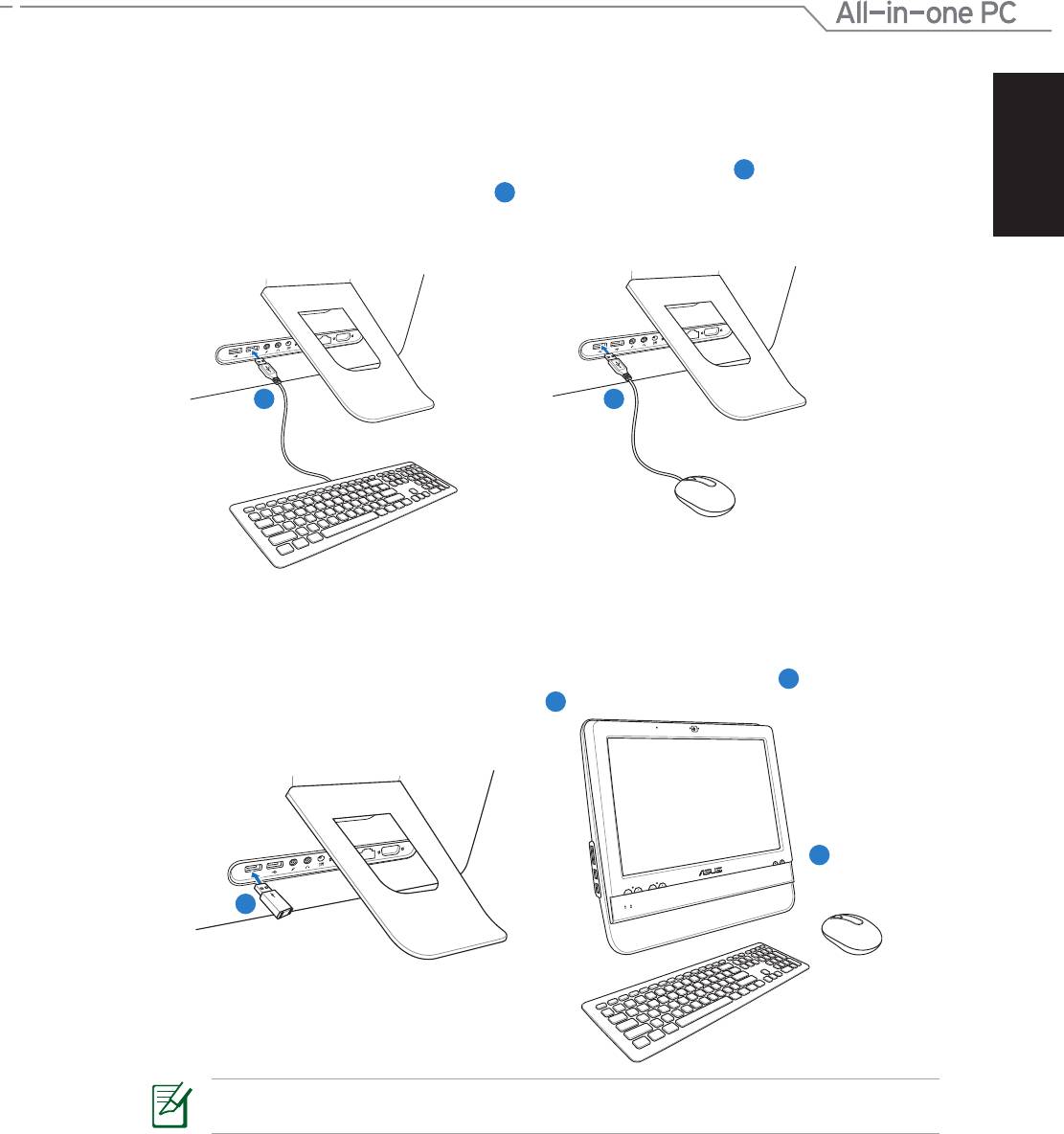
Русский
25Моноблочный компьютер серии ET1611
Подготовка моноблочного компьютера к работе
Подключение проводной клавиатуры и мыши
Подключите клавиатуру к USB порту на задней панели устройства (
1
). Подключите мышьПодключите мышь
к другому USB порту на задней панели (
2
).
1 2
Подключение беспроводной клавиатуры и мыши
Подключите поставляемый USB приемник к USB порту на задней панели (
1
) и беспроводная
клавиатура и мышь готовы к использованию (
2
).
2
1
Иллюстрации представлены только для справки. Вид и спецификации могут отличаться в
зависимости от территории.
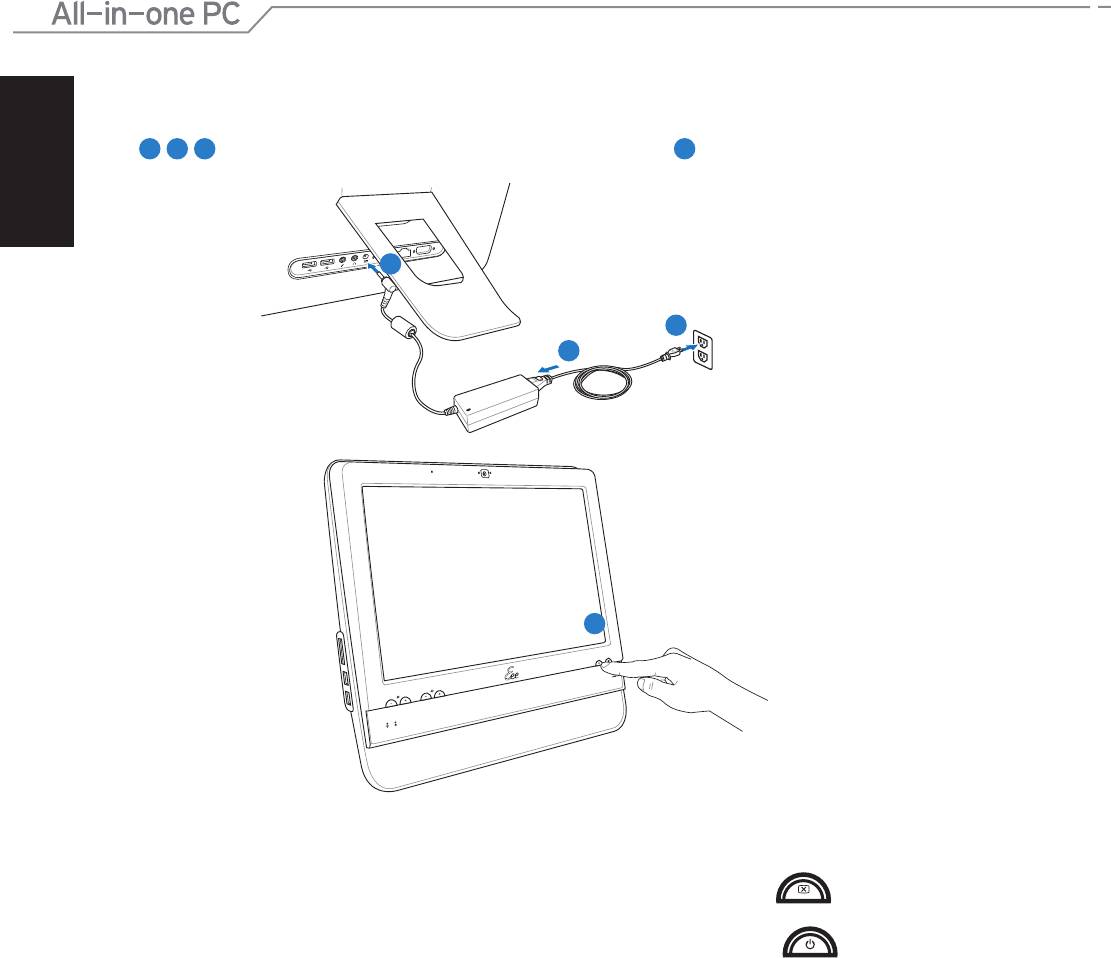
Русский
26 Моноблочный компьютер серии ET1611
Включение системы
Подключите поставляемый блок питания к разъему DC IN, расположенному на задней панели
(
1
2
3
) и нажмите кнопку питания на передней панели (
4
) для включения системы.
3
2
1
4
Выключение
• Для выключения дисплея нажмите кнопку включения дисплея на передней
панели.
• Для перевода системы в ждущий режим нажмите кнопку питания на передней
панели. Для возврата к операционной системе, нажмите кнопку питания снова, щелкните
мышью, коснитесь дисплея или нажмите любую клавишу на клавиатуре.
• Для полного выключения системы выполните процесс выключения в Windows.
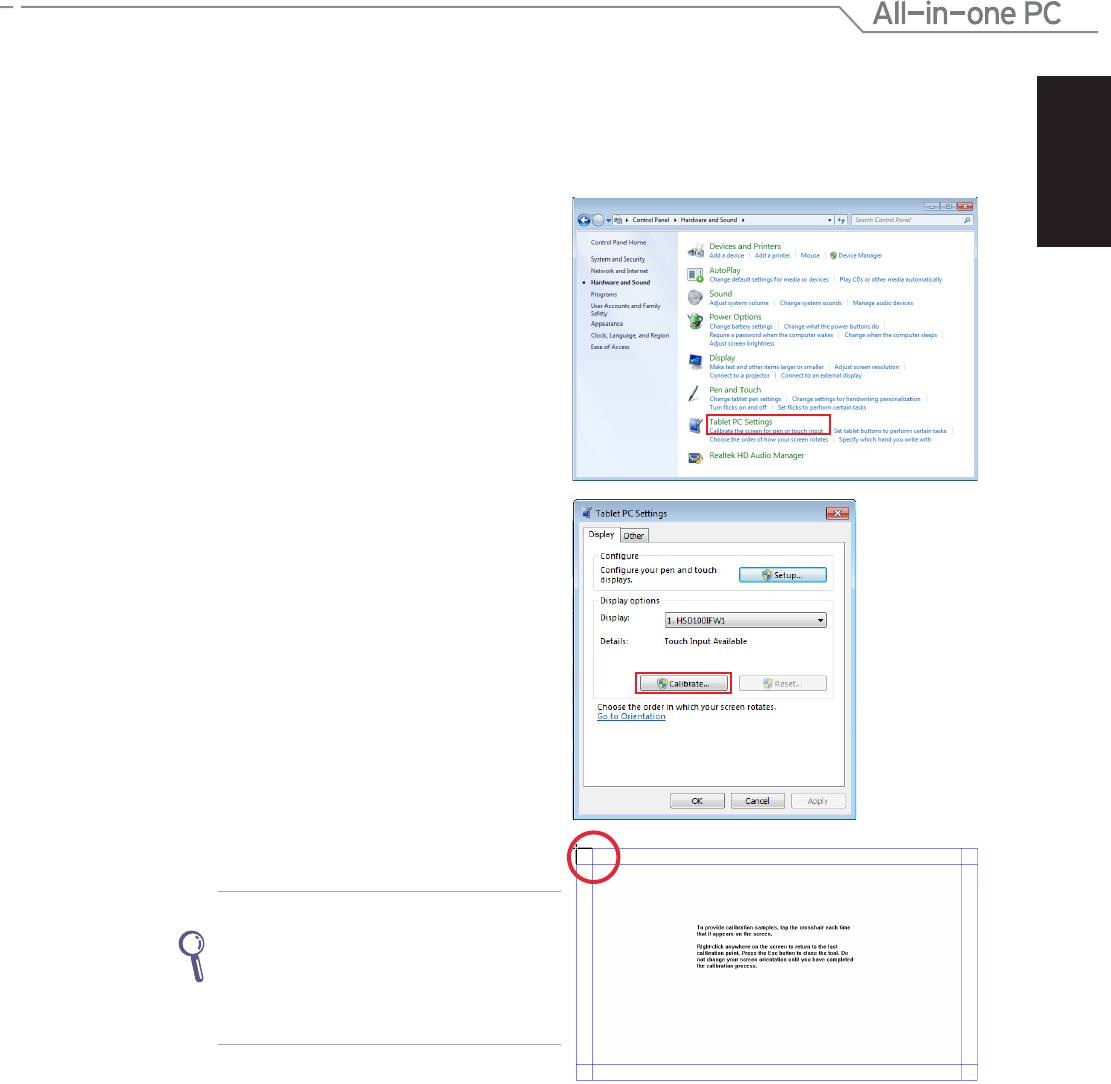
Русский
27Моноблочный компьютер серии ET1611
Калибровка экрана
ПК поставляется с ПО, которое поможет Вам откалибровать экран.
1. На рабочем столе Windows®, нажмите
Пуск > Панель управления >
Оборудование и Звук > Параметры
планшетного компьютера и выберите
Калибровка экрана для сенсорного
ввода или стилуса.
2. На вкладке Display нажмите Calibrate.
3. Для проведения калибровки, касайтесь
крестиков, появляющихся на экране.
Щелкните правой кнопкой в любом месте
экрана для возврата к последней точке
калибровки. Нажмите клавишу Esc на
клавиатуре для закрытия утилиты. Не
меняйте ориентацию экрана, пока не
завершите процесс калибровки.

Русский
28 Моноблочный компьютер серии ET1611
Конфигурация беспроводного соединения
1. Нажмите иконку беспроводной сети с оранжевой звездочкой в области уведомлений
панели задач.
2. Выберите точку доступа из списка и
нажмите
Подключить
для подключения.
Если Вы не нашли желаемую точку
доступа, нажмите иконку
Обновить
в верхнем правом углу для обновления
списка.
При подключении к защищенным сетям
введите пароль.
3. После установки подключения оно появится в списке.
4. Вы увидите иконку беспроводной сети в области уведомлений панели задач.
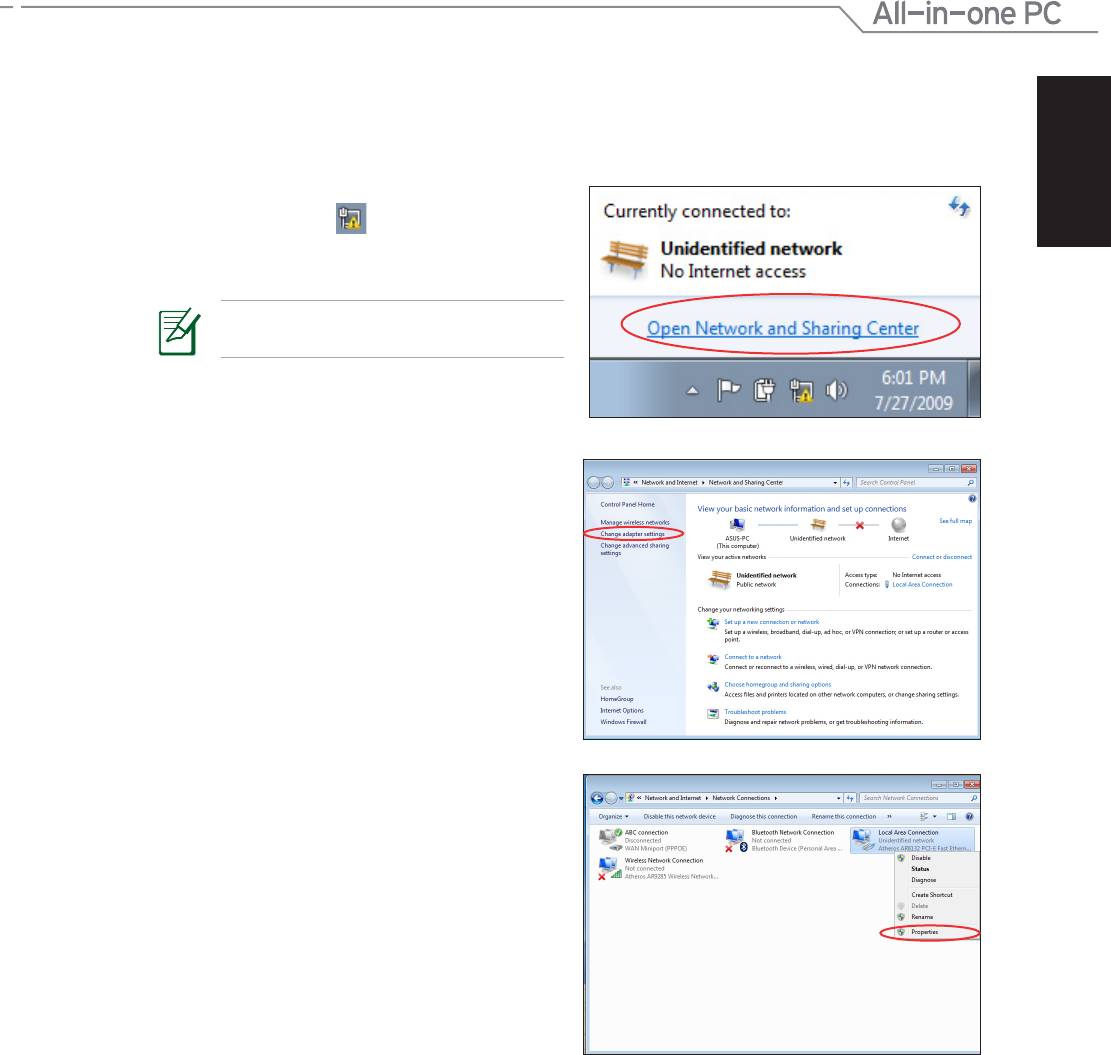
Русский
29Моноблочный компьютер серии ET1611
Конфигурация LAN соединения
Использование статического IP
1. Нажмите на иконку сети с желтым
треугольником в панели уведомлений
Windows® и выберите
Центр
управления сетями и общим доступом
.
Убедитесь, что Вы подключили сетевой
кабель к моноблочному компьютеру.
2. Нажмите
Изменение параметров
адаптера
слева.
3. Щелкните правой кнопкой
Подключение
по локальной сети
и выберите
Свойства
.
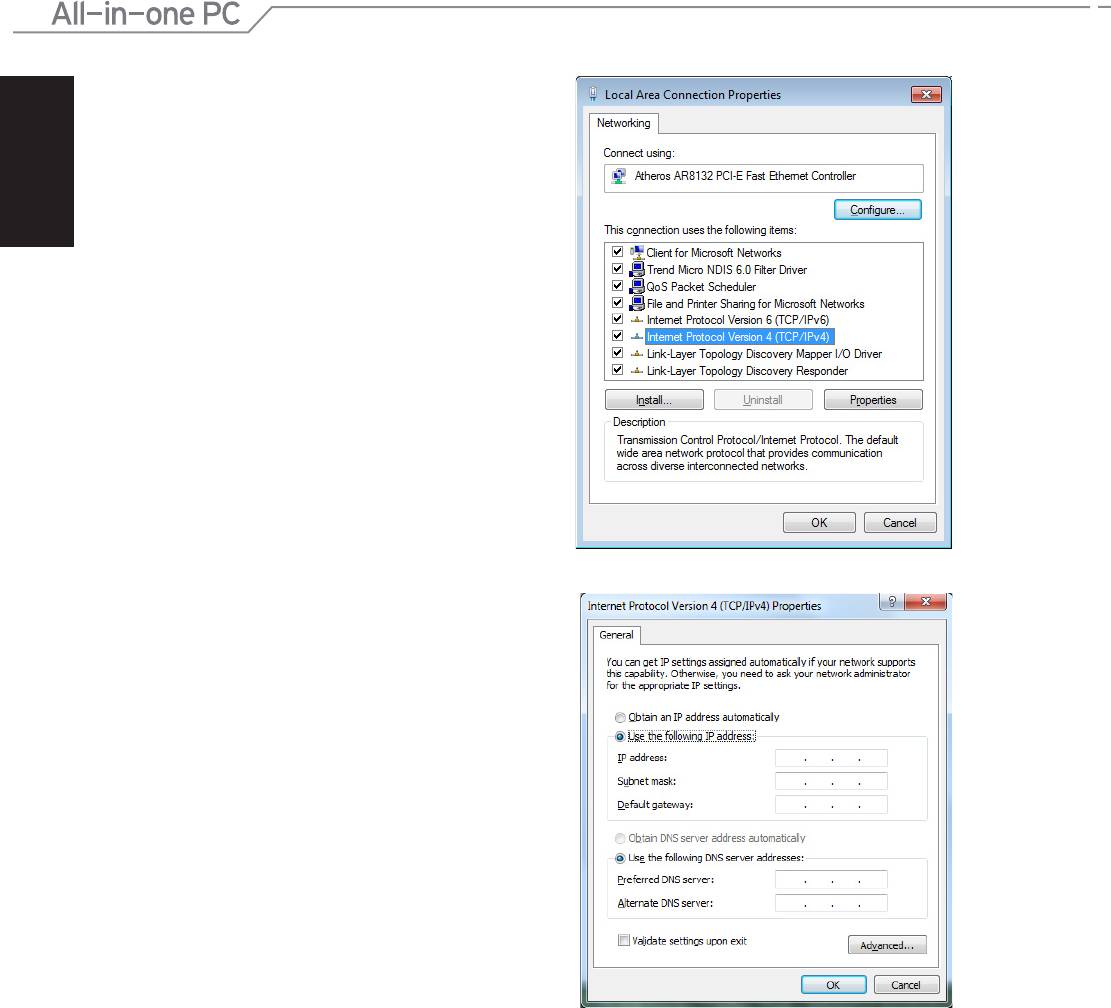
Русский
30 Моноблочный компьютер серии ET1611
4. Выберите
Протокол Интернета версии
4(TCP/IPv4)
и нажмите
Свойства
.
5. Выберите Использовать следующий IP
адрес.
6. Введите IP адрес, маску подсети и
шлюз.
7. Если необходимо, введите адрес DNS
сервера.
8. После ввода всех значений, нажмите OK
для завершения конфигурации.
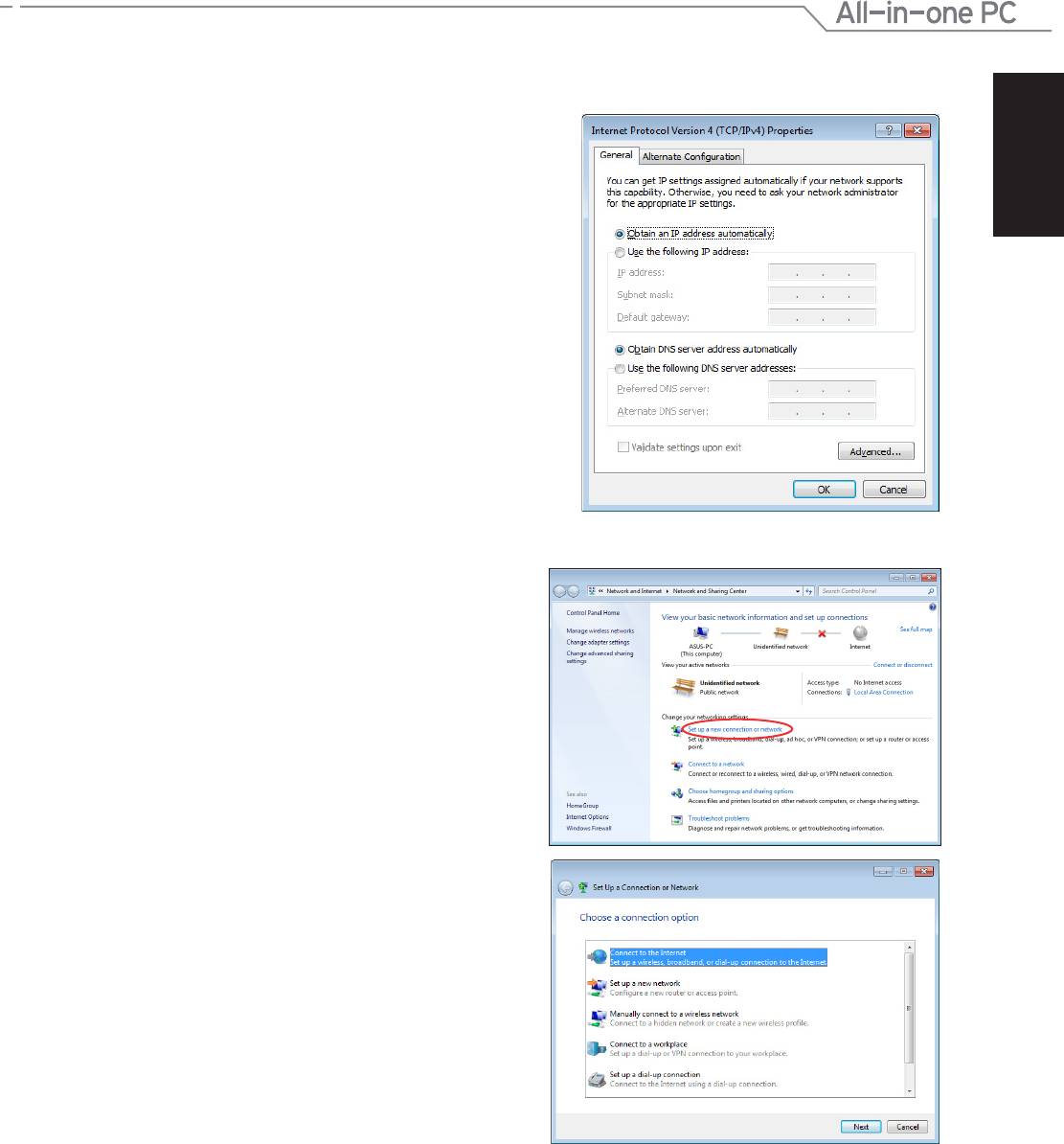
Русский
31Моноблочный компьютер серии ET1611
Использование динамического IP (PPPoE)
1. Повторите инструкции 1–4 из
предыдущего раздела.
2 Выберите Получить IP адрес
автоматически и нажмите OK.
(При использовании PPPoE выполните следующие инструкции)
3. Вернитесь в
Центр управления сетями
и общим доступом
, затем нажмите
Настройка нового подключения или
сети
.
4. Выберите Подключиться к Интернету
и нажмите Далее.
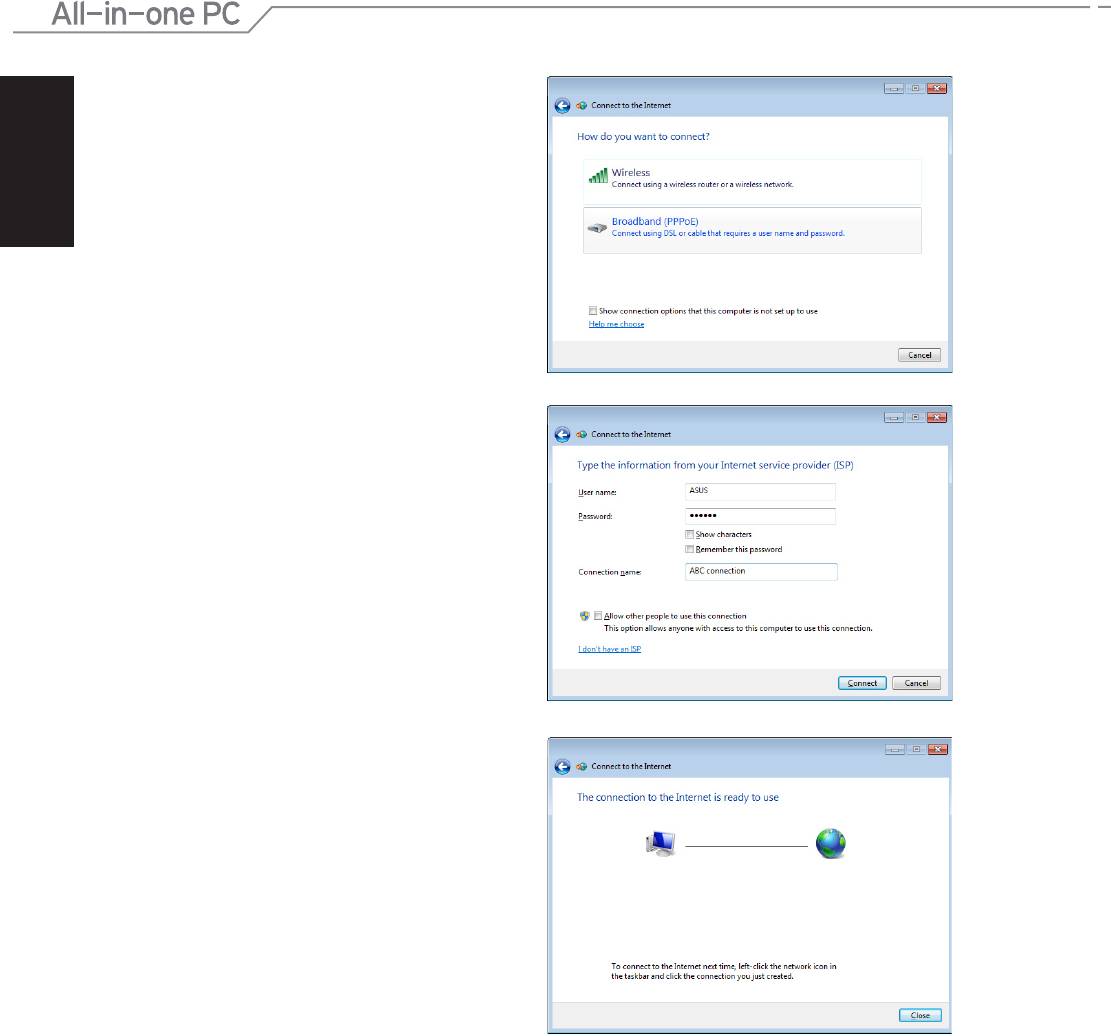
Русский
32 Моноблочный компьютер серии ET1611
5. Выберите Высокоскоростное и
нажмите Далее.
6. Введите имя пользователя, пароль
и название подключения. Нажмите
Подключить.
7. Нажмите Закрыть для завершения
конфигурации.
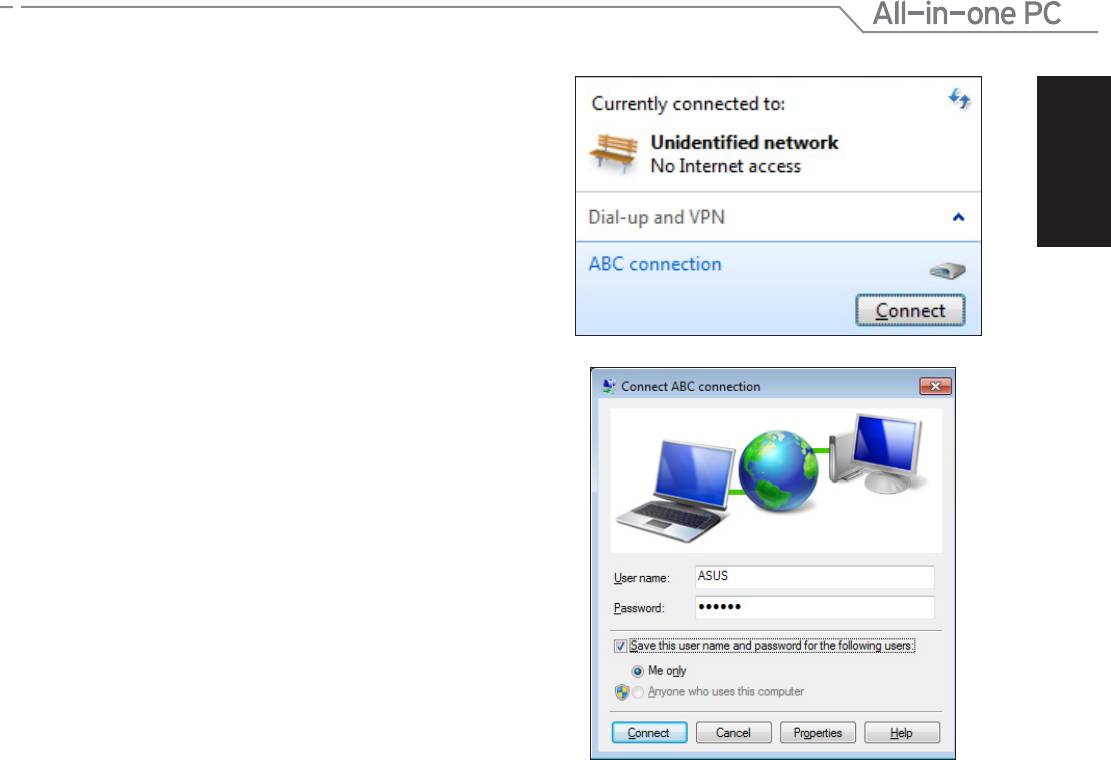
Русский
33Моноблочный компьютер серии ET1611
8. Нажмите иконку сети в области
уведомлений и выберите только что
созданное подключение.
9. Введите имя пользователя и пароль.
Нажмите Подключение для
подключения к Интернет.
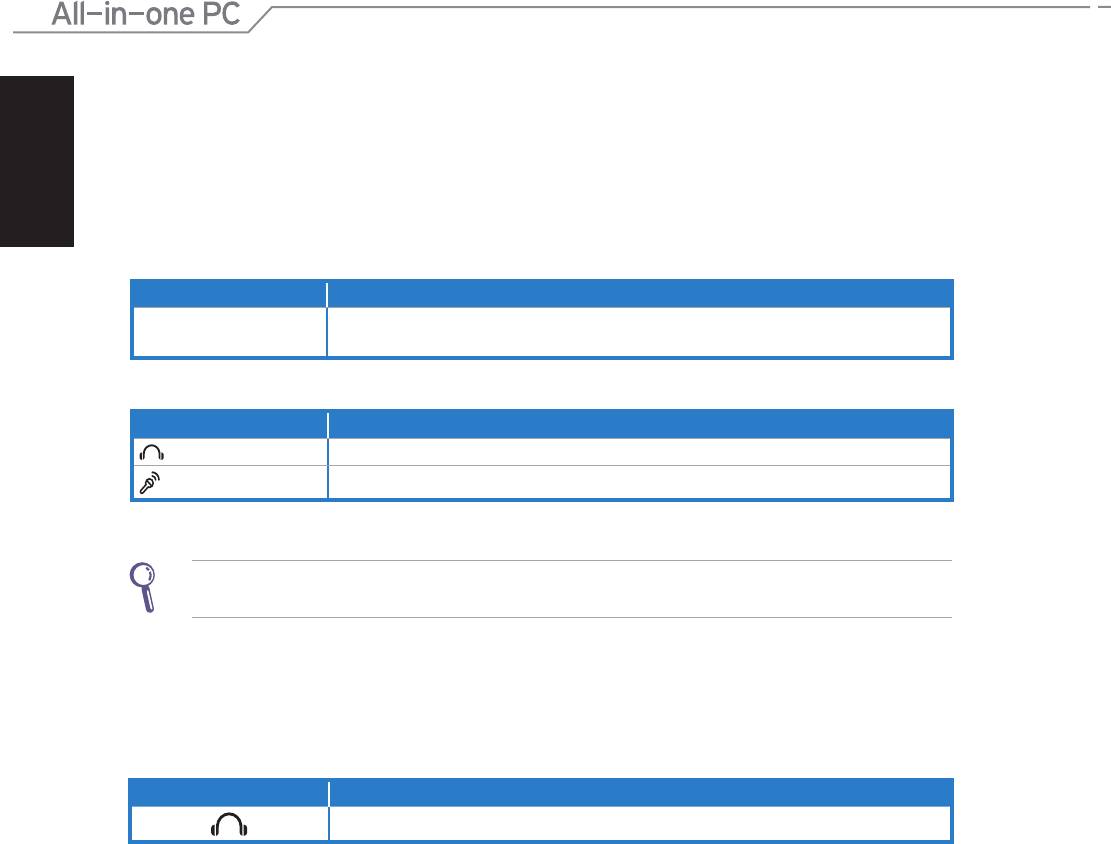
Русский
34 Моноблочный компьютер серии ET1611
Конфигурация аудио-выхода
Моноблочный компьютер поддерживает различные виды аудио-конфигураций. Настройте
систему для использования стереоколонок.
Конфигурация колонок
Вы можете установить следующие конфигурации колонок:
Название Аудиосистема
2-канальная
Левая колонка, правая колонка.
(стерео)
Аудио разъем Наушники/2-канала
Аудио-выход
Разъем для подключения микрофона
Стерео колонки имеют левый и правый канал. Многоканальная аудиосистема имеет левый и
правый передние каналы, левый и правый задние каналы.
Подключение колонок
В таблице показан аудио-разъем и его функции.
Для стереоколонок или наушников
Аудио разъем Описание
Подключение стереоколонок или наушников.
Оглавление
- Содержание
- Приветствие
- Знакомство с моноблочным компьютером
- Размещение моноблочного компьютера
- Подготовка моноблочного компьютера к работе
- Восстановление системы






